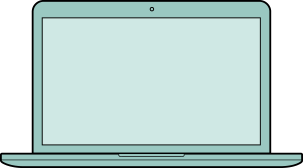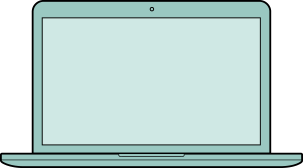拼版设置
“拼版”对话框中包括“版式”、“纸张”和“选项”三个标签。您可以导出并保存当前的拼版设置(*.ini)以便重复使用。打开PDF 文档并选择“文档”>“拼版”,打开“拼版”对话框,进行下列设置:
版式
纸张
选项
在“选项”标签页,您可以在裁剪部位添加“裁剪标记”和打印机喷墨位置添加“注册标记”,还可以调整双面打印设置和其它选项。
-
打印标记:添加打印标记,请执行以下步骤:
-
裁剪标记:勾选“裁剪标记”并选择样式为“单线”或“双线”,(可选)勾选“内部标记”在裁开或折叠的页面空白处添加“裁剪标记”。
-
注册标记:勾选“注册标记”并选择样式为“圆圈”或“十字”。
-
描述:打印时会在中缝空白前添加注释(例如:文件夹:1、页:1)。